数据迁移时三星固态硬盘读不出来怎么办?
克隆磁盘时收到错误提示:“请连接三星SSD”?三星固态硬盘读不出来怎么办?不用担心,本文给您列出了有效的三星固态硬盘无法识别解决方法。
没有什么比用固态硬盘(SSD)替换其硬盘驱动器来提高计算机速度更好的方法了。在多个SSD品牌中,三星SSD由于其一流的性能和合理的价格而成为产品。
比较重要的是,许多三星固态硬盘都包含一个名为三星数据迁移(SDM)的工具,该工具可让用户执行以下操作:将硬盘克隆到三星SSD。它有助于将当前的操作系统,应用程序软件和用户数据快速轻松地传输到新的三星SSD。
但是,有用户反馈说遇到三星固态硬盘读不出来的问题,比如当打开三星数据迁移时,会出现“请连接三星SSD”错误,但Windows需要识别该驱动器。这就非常糟糕了,因为您已经为硬盘驱动器克隆做了大量准备工作。幸运的是你看到了这篇文章,如果您继续阅读,可以有效解决此问题。
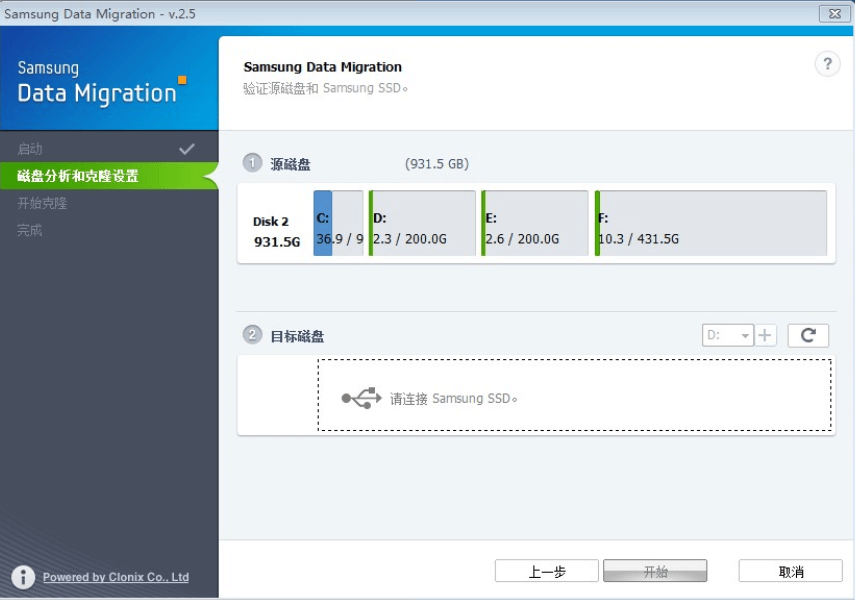
在数据迁移遇到三星固态硬盘无法识别问题时,您可以根据尝试以下解决方案。
1. 启用Internet连接:SDM需要连接互联网,以检查您是否拥有真正的三星SSD。否则,三星数据迁移将无法正确检测到SSD。
2. 从机箱中卸下SSD,然后通过SATA到USB电缆将其连接:某些外部机箱具有其他功能(例如加密和热交换),可能会阻止SDM检测到您的SSD。
3. 交换旧硬盘驱动器和SSD的位置:卸下旧驱动器,然后在其位置安装新的SSD。然后通过SATA / USB适配器将旧驱动器连接到计算机。
4. 切换IDE模式:如果SSD是通过内部SATA电缆而不是USB外部连接的,则它很可能在IDE或RAID模式下运行。如果是IDE,则需要在BIOS中将其切换为AHCI。如果是RAID,请将其保留为RAID,然后重新安装系统以使SDM可以识别SSD。
这些方法确实非常有效,但一一尝试也非常耗非时间。另外,需要注意的是SDM支持特定的三星SSD,例如三星SSD 970 PRO/EVO系列和三星SSD 960 PRO/EVO系列。你也可以考虑使用另一种专业克隆软件将硬盘克隆到其他制造商的SSD或克隆没有操作系统的硬盘驱动器。
作为受欢迎的克隆程序之一,傲梅轻松备份使您可以将HDD克隆到大多数品牌的SSD,例如三星SSD,西部数据SSD和英睿达SSD等。使用此实用程序,您可以根据需要将源磁盘更改为系统磁盘或数据存储磁盘。
默认情况下,它只复制源驱动器上的已用扇区,以便允许用户执行以下操作:将较大的驱动器克隆到较小的驱动器。启用按扇区到扇区克隆后,克隆后目标驱动器将与源驱动器完全相同。此外,它还可以很好地改善克隆的SSD的工作性能。
它支持Windows 11/ 10 / 8.1 / 8/7 / Vista / XP。您可以免费下载该软件并立即开始使用。以下是将硬盘驱动器克隆到三星SSD的必要步骤。
提示:克隆后,目标驱动器上的数据将被删除。如果您有需要的数据,请提前执行磁盘备份。
步骤1. 将三星SSD连接到您的计算机。安装并启动此免费软件。

步骤2. 随后单击“克隆”和“磁盘克隆”(VIP)。

步骤3. 选择要克隆的硬盘驱动器(磁盘0)。然后单击“下一步”。

步骤4. 选择三星SSD(磁盘1)作为目标磁盘。然后单击“下一步”。

步骤5. 确认您的操作,然后单击“开始克隆”。
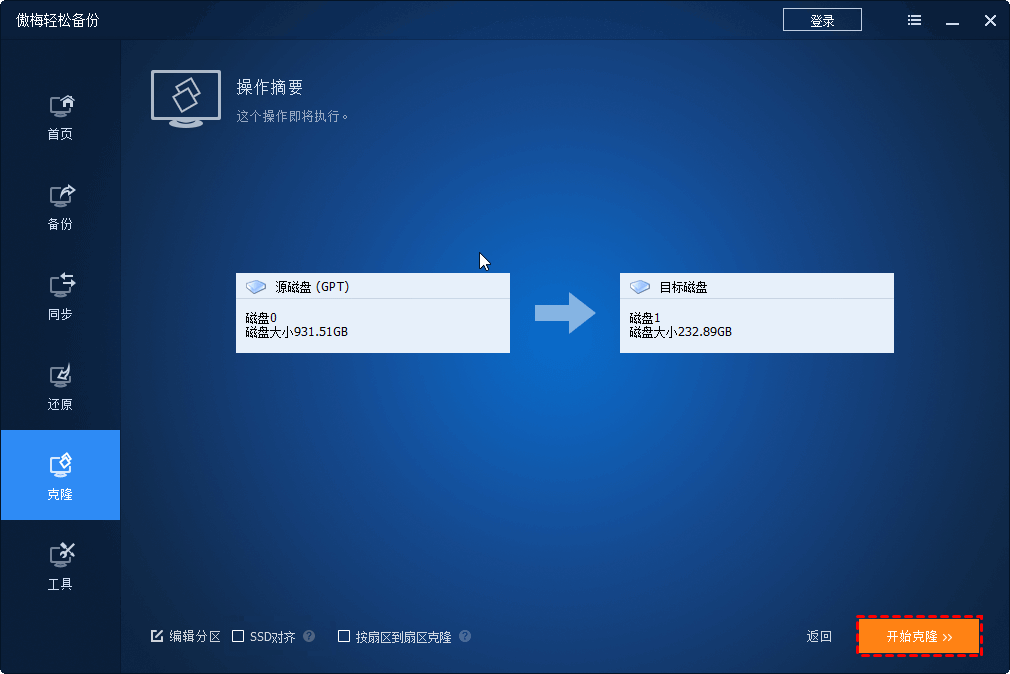
温馨提示:
• 编辑分区:它可以调整目标磁盘上的分区大小。支持在不调整分区大小的情况下进行复制,向所有分区添加未使用的空间以及手动调整分区大小。
• 按扇区到扇区克隆:单击以克隆硬盘驱动器的每个扇区。请注意,目标驱动器需要等于或大于源驱动器。
• SSD对齐:选中它可以加快SSD的读写速度。
• 至于旧的硬盘驱动器,您可以将其保留为备份或重新格式化它用于其他目的。
总之,如果你在使用三星数据迁移时,提示“请连接三星SSD”错误消息。可以参考本文介绍的几种三星固态硬盘读不出来的解决方案。傲梅轻松备份使磁盘克隆更加灵活。更重要的是,这个免费软件也很好地为您提供了将SSD克隆到新的SSD或HDD的途径。
如果你想体验更多的高级功能,请升级到傲梅轻松备份VIP享受。